구글 애드센스 자동광고 삽입
구글 애드센스 사이트에 광고 게재
구글 애드센스 광고 수익 확인
구글 애드센스 광고 안나옴

3수끝에 드디어!! 구글 애드센스 승인을 받을 수 있었다.
감격 ㅠㅠ
계속 승인거절의 고배를 마시면서
여기저기 애드센스 승인 팁을 찾곤 했었는데..
<여기저기 주워 들었던 애드센스 승인 팁들>
한 가지 주제로 글을 써야한다
글 사이에 공백이 없어야한다
글을 최소 20개 정도는 써야한다
문장에 마침표를 찍어야한다
사진을 너무 많이 사용하면 안된다 등등..
맞는 말도 있고 아닌거도 있는거 같다
3번의 도전끝에 느낀건
주제는 한가지로 쓰는게 맞는거 같고
(승인 거절 이후 IT관련 글만 계속 썼음..)
글은 15개 이상은 무조건 써야 할거 같다
(필자는 첫번째 두번째 시도엔 '콘텐츠 부족'으로 거절 되었었고
17개쯤 되었을때 신청하니 승인이 되었다)
이 두가지 방법은 확실하다고 느꼈다
결국 '양질의 글'을 써야한다
이제 구글 애드센스 자동광고를 설정해보자!
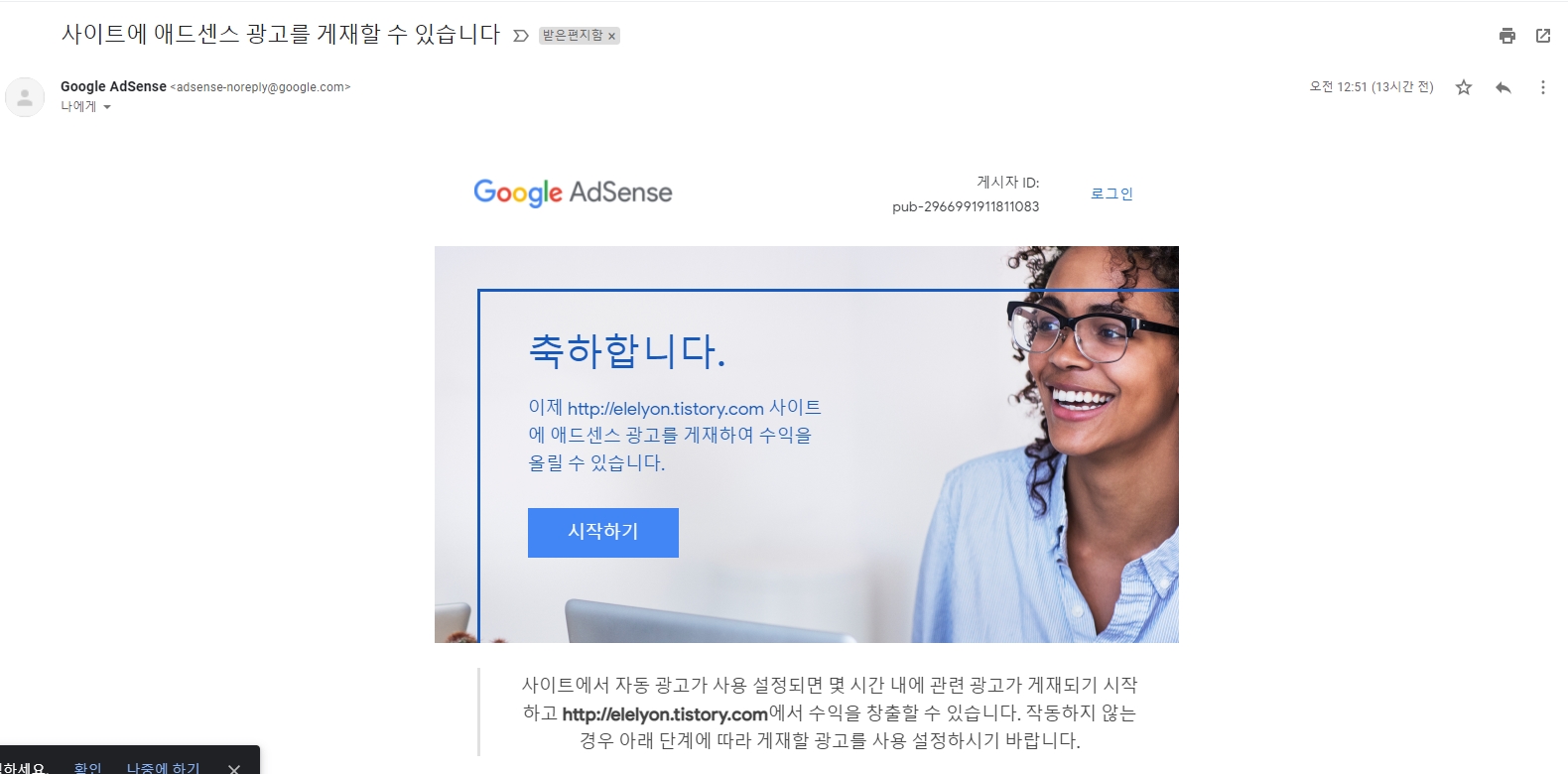
구글 지메일로 구글 애드센스 승인되었다는
메일을 받았다
나도 드디어 이 메일을 받아보는구나^^
'시작하기'를 누르면 구글 애드센스
설정 화면으로 넘어간다
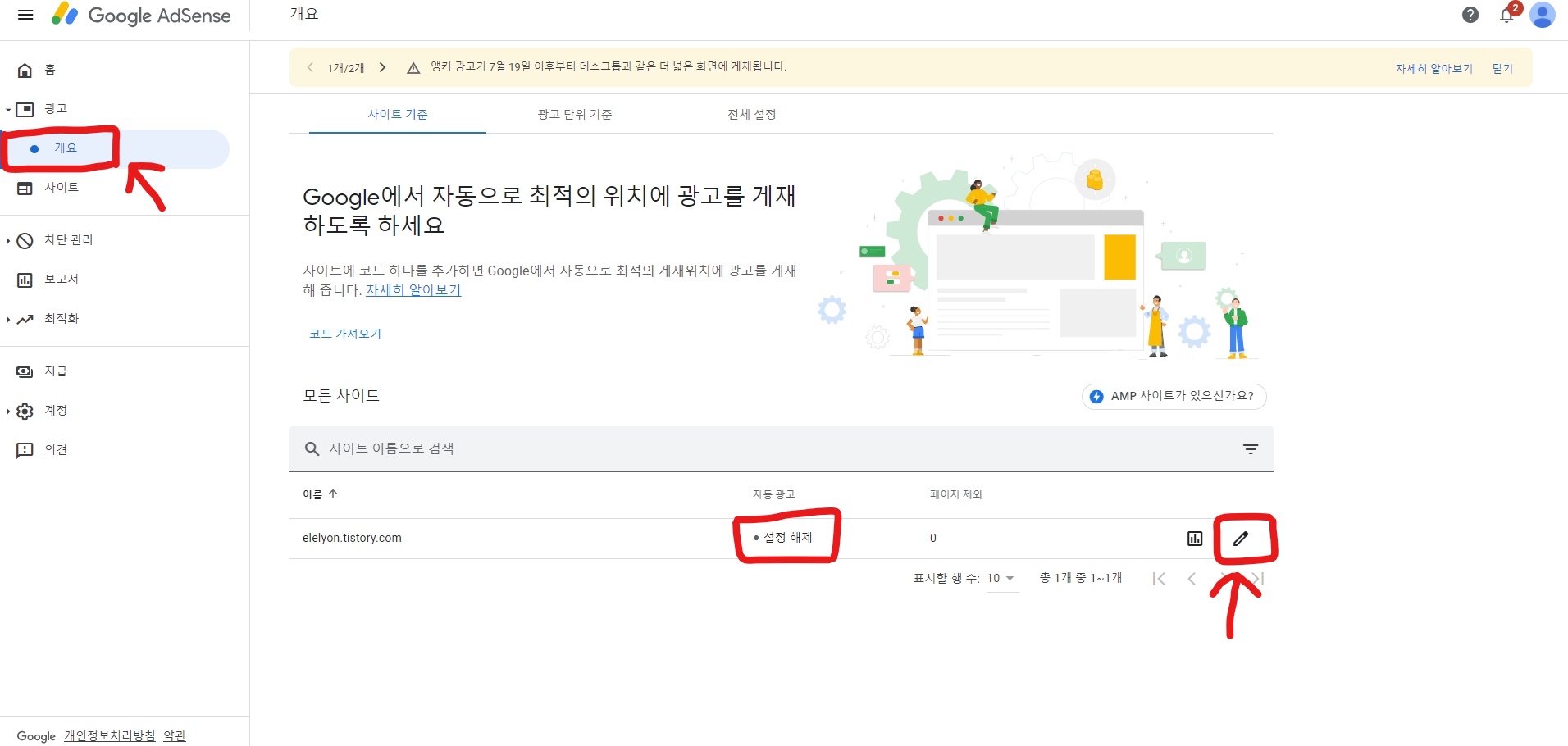
사이드바에 [광고]-[개요]로 들어가면
사진과 같은 화면이 나오는데
자동광고 '설정해제'되어 있는걸
오른쪽 연필모양 아이콘을 눌러서 설정을 해주어야 한다
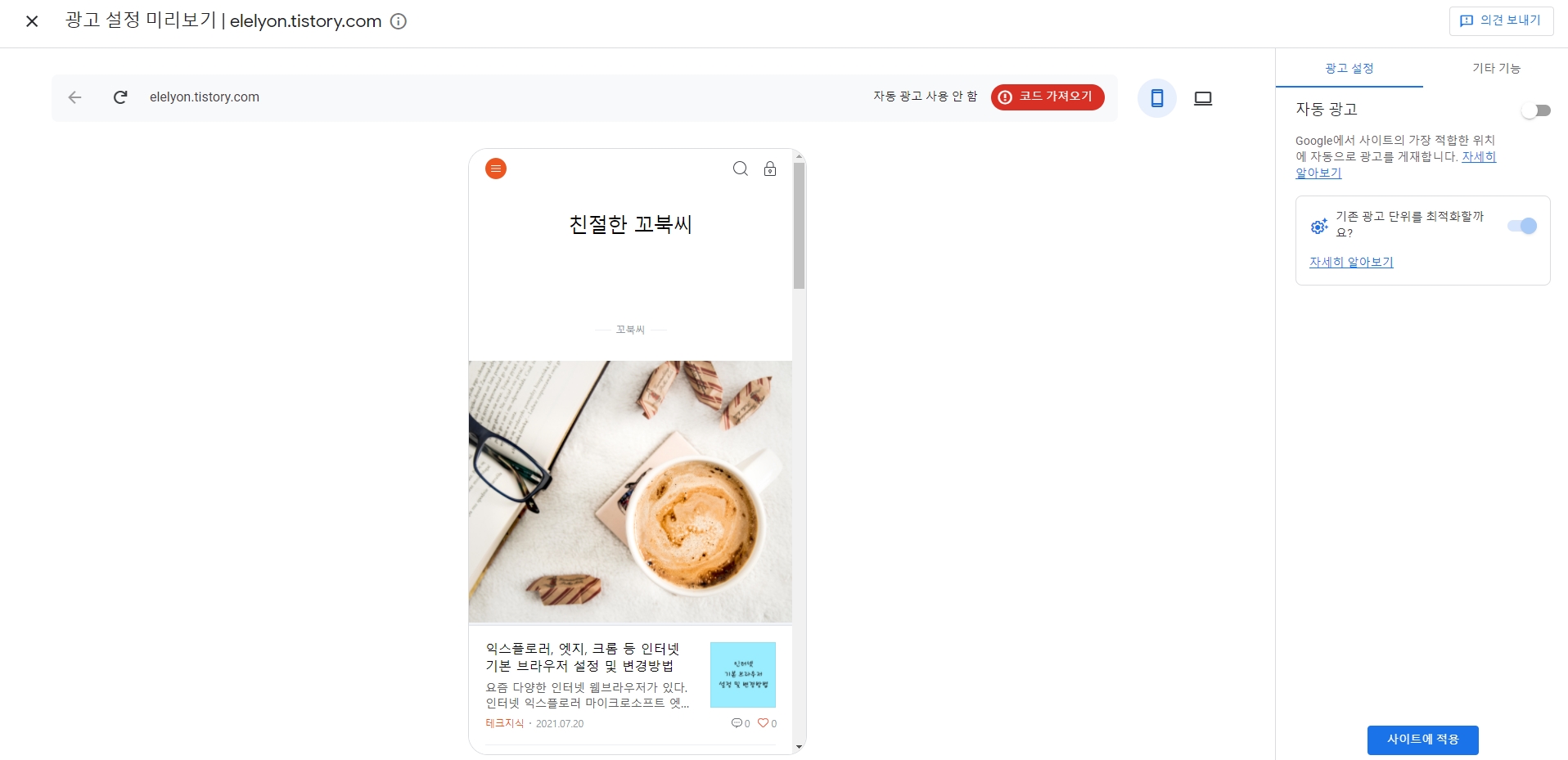
컴퓨터와 핸드폰으로 내 광고가 어떻게
게재되는지를 미리 확인 할 수 있고
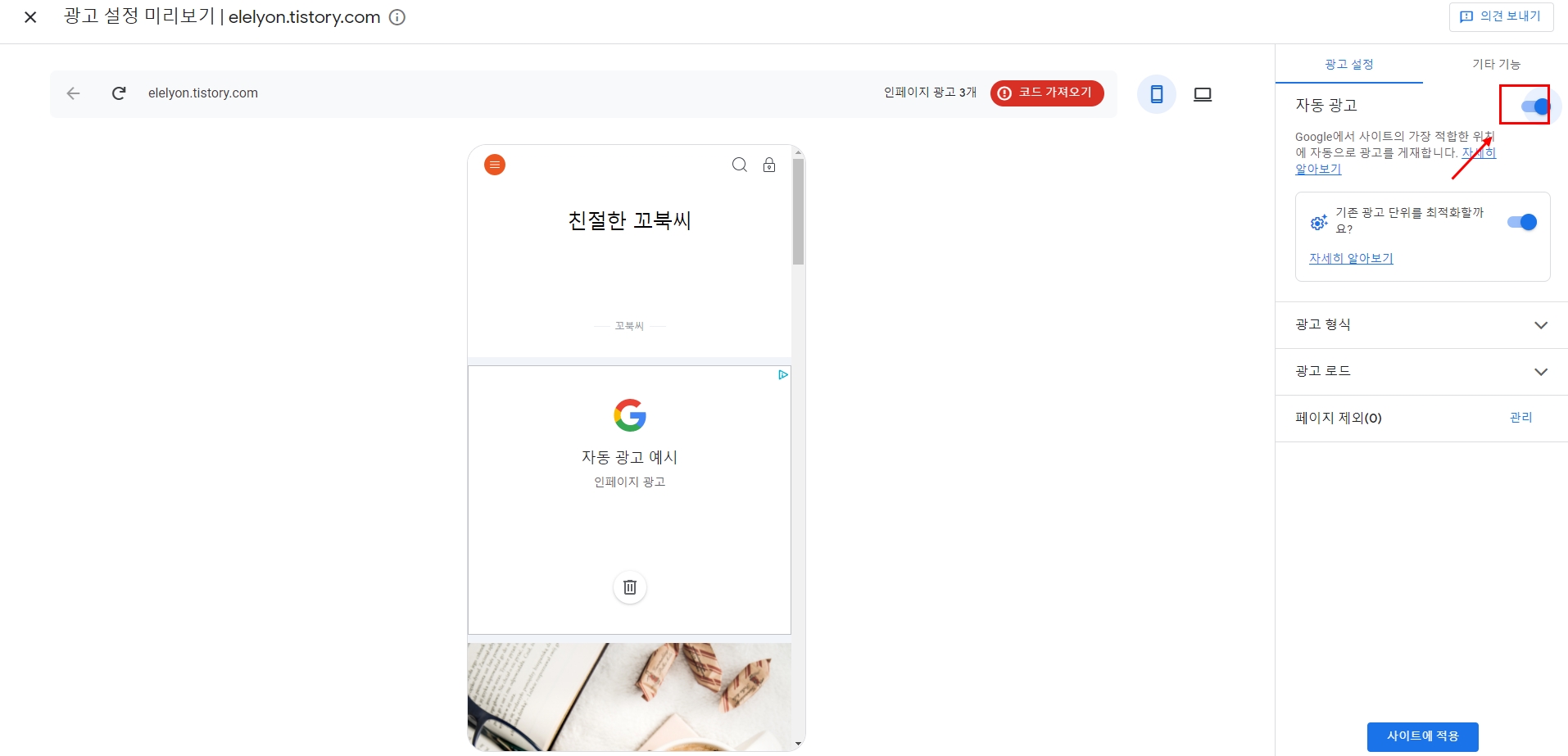
오른쪽 상단에 자동광고 꺼짐으로 표시되어 있는걸
클릭하여 켜짐으로 설정해준다
그러고 난후 하단에 '사이트에 적용'을 눌러준다
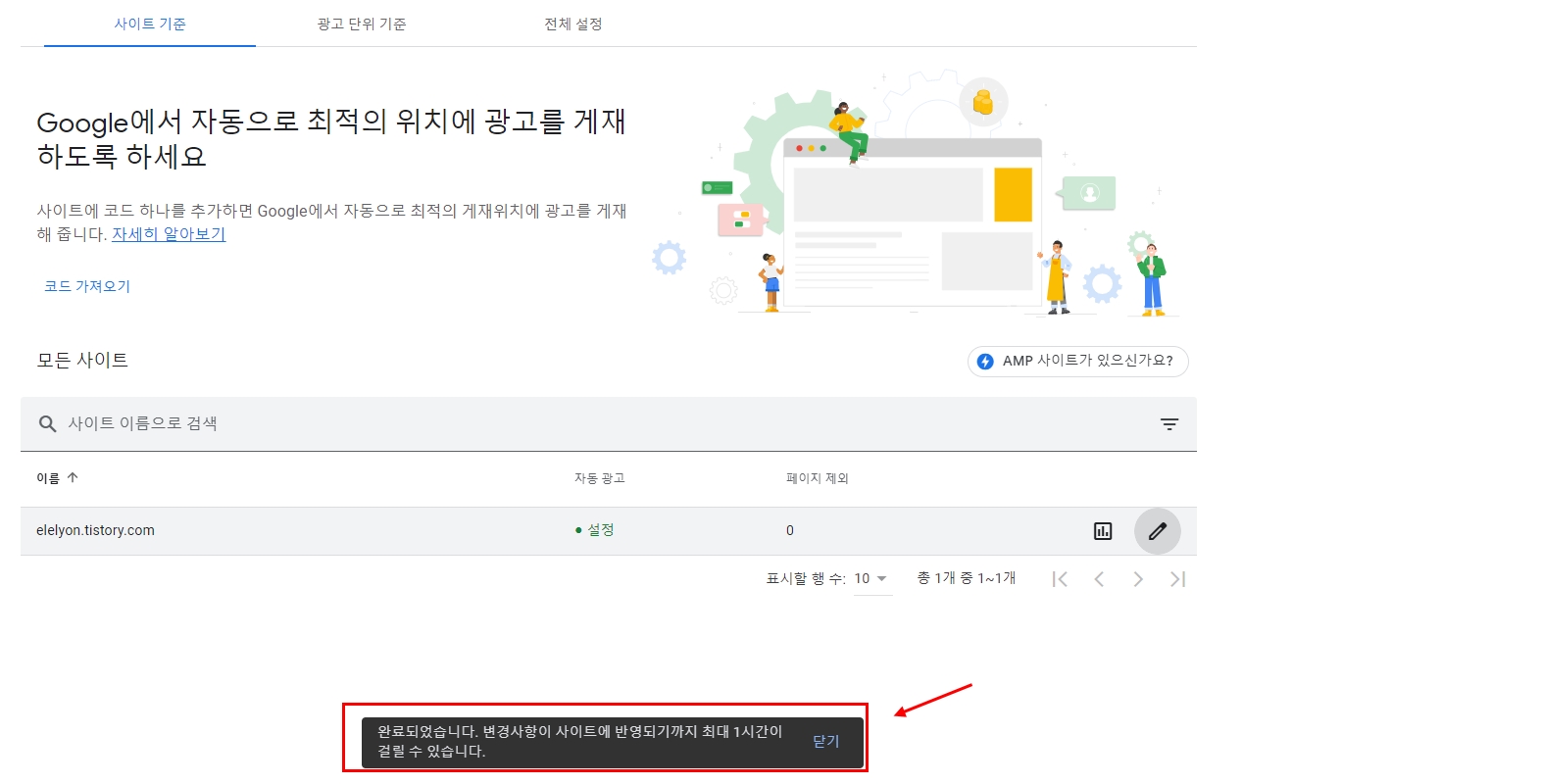
완료 되었다는 알림 팝업이 뜨고
내 블로그 사이트에 반영되기까지
최대 1시간이 걸린다고 한다
아까와 화면이 같지만
'설정해제' 되어있었던게
초록색으로 '설정'으로 바뀌었음을 알 수 있다
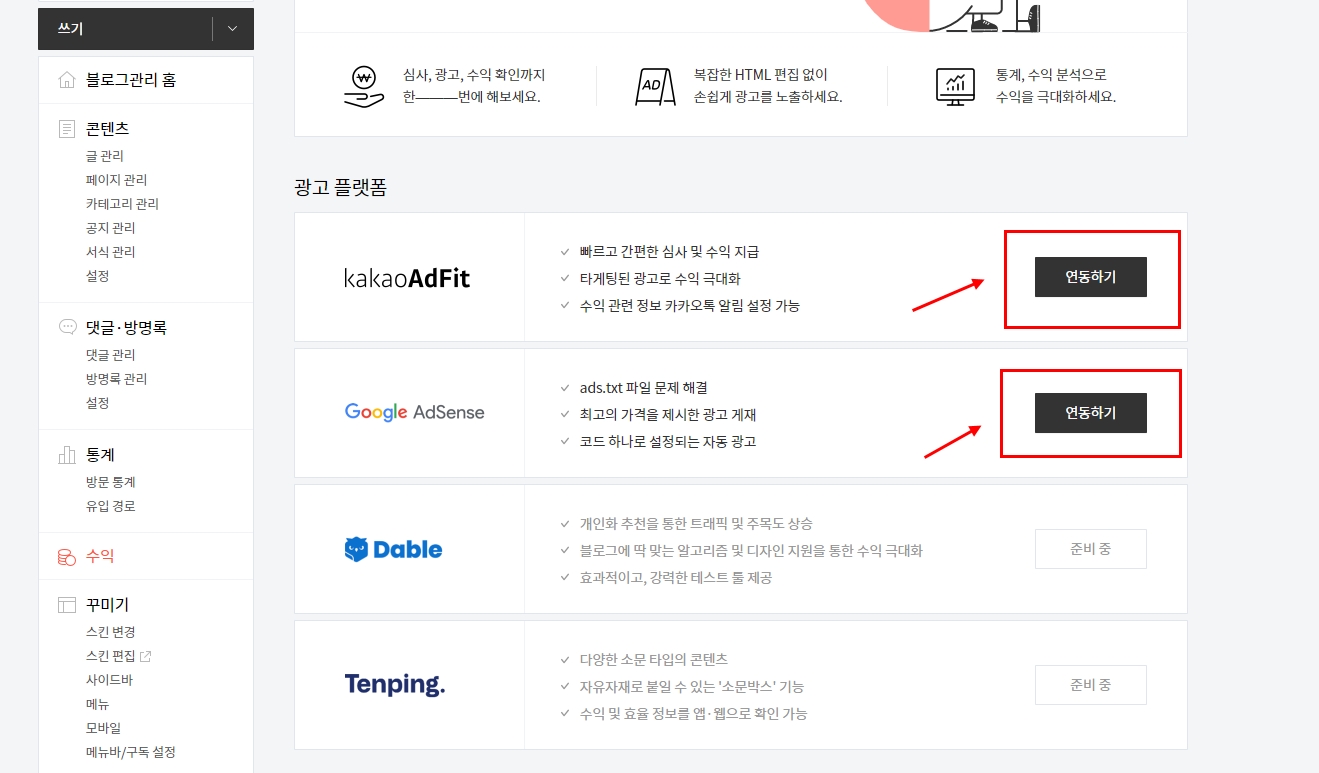
이제 내 티스토리 블로그에서
구글 애드센스를 연동해보자
나의 티스토리 블로그 설정화면으로 들어가면
왼쪽 사이드바에 '수익'을 누르면
다양한 광고플랫폼을 연동할 수 있는데
구글 애드센스 '연동하기'를 눌러준다
카카오애드핏 연동방법은 다음 포스팅에서 다루도록 하겠다
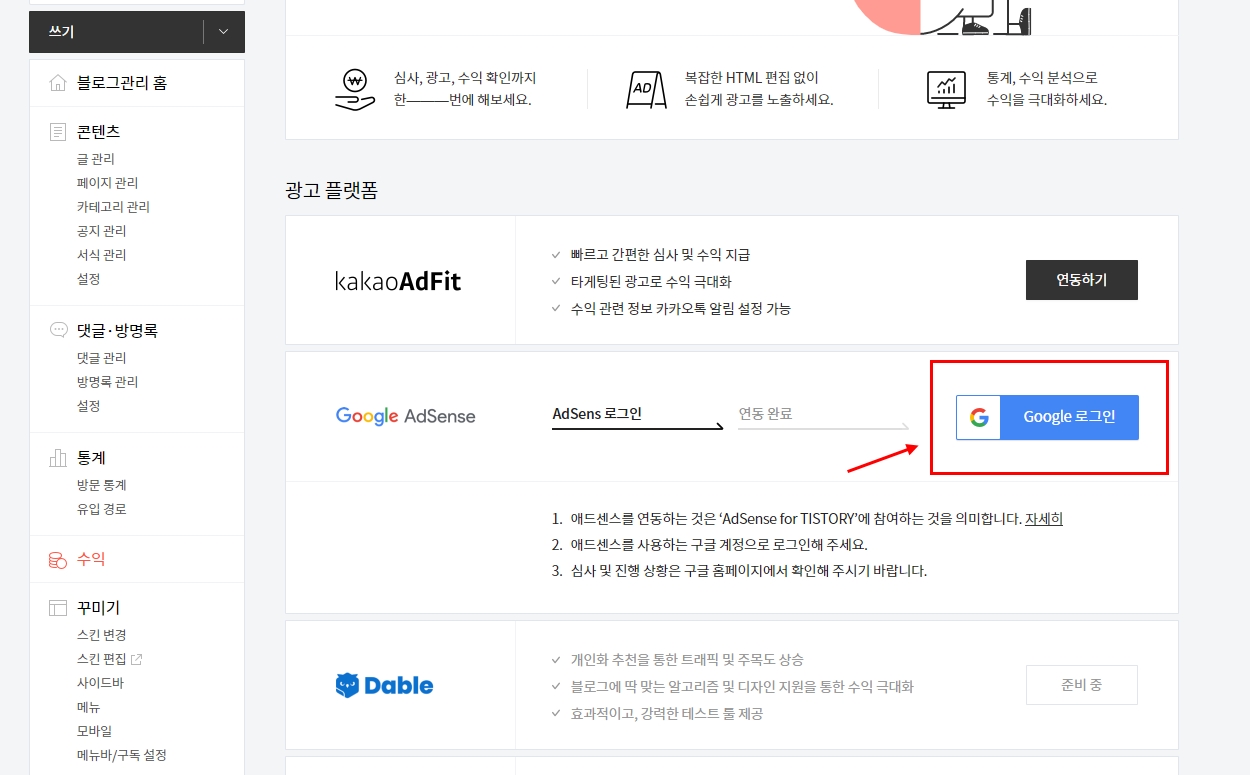
구글 계정을 로그인을 해주어야 한다
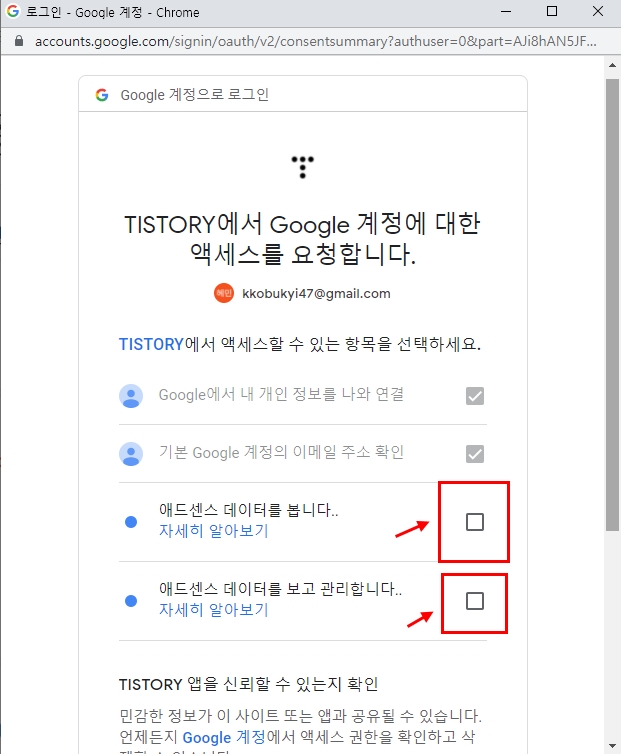
두 가지 항목에 체크 해준다
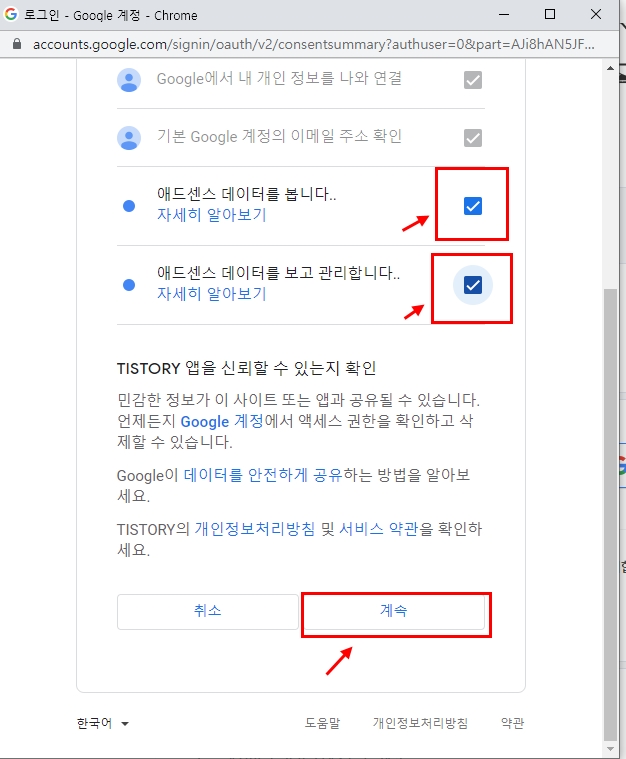
'계속'을 눌러준다
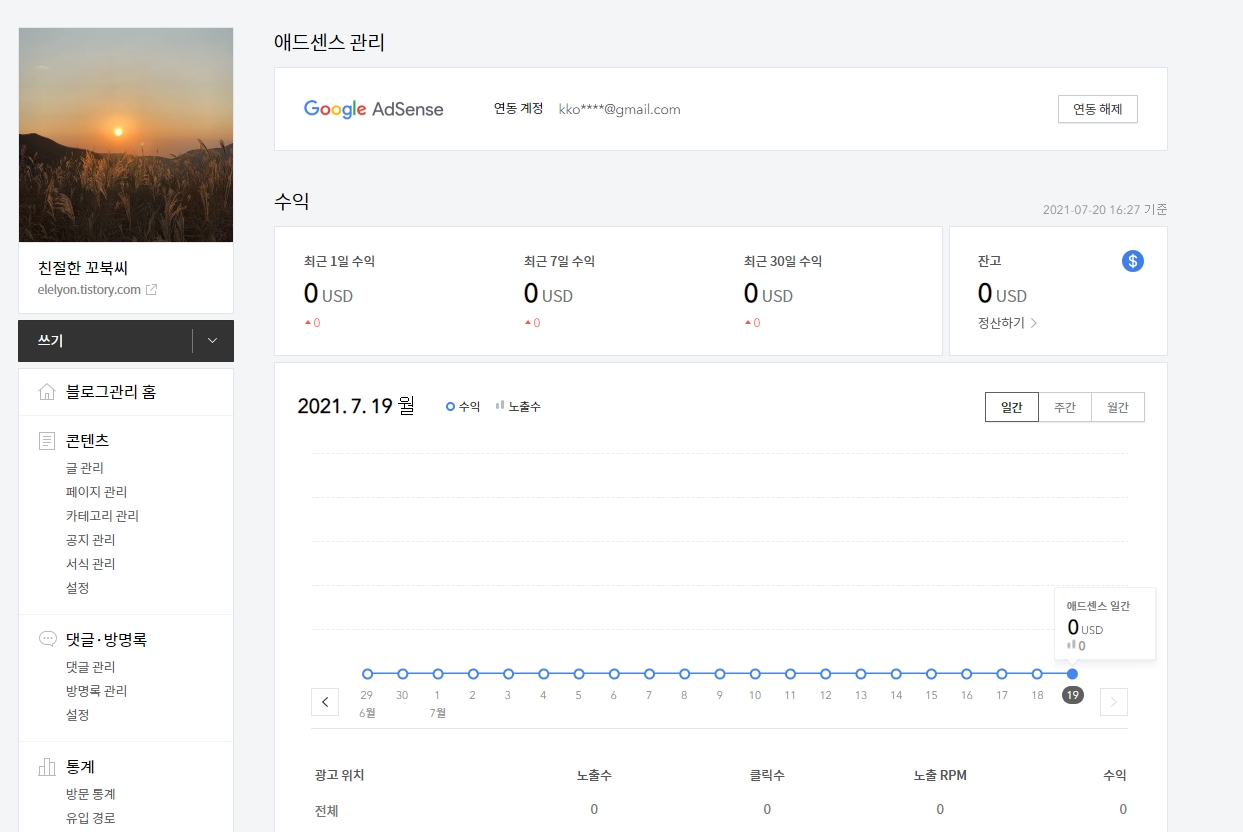
구글 계정으로 애드센스를 연동하였고
수익을 확인할 수 있는 화면이 나타났다

스크롤을 내리면 자동광고를
삽입할 수 있는 위치를 설정할 수 있다
원하는 곳을 설정하고 저장을 눌러준다
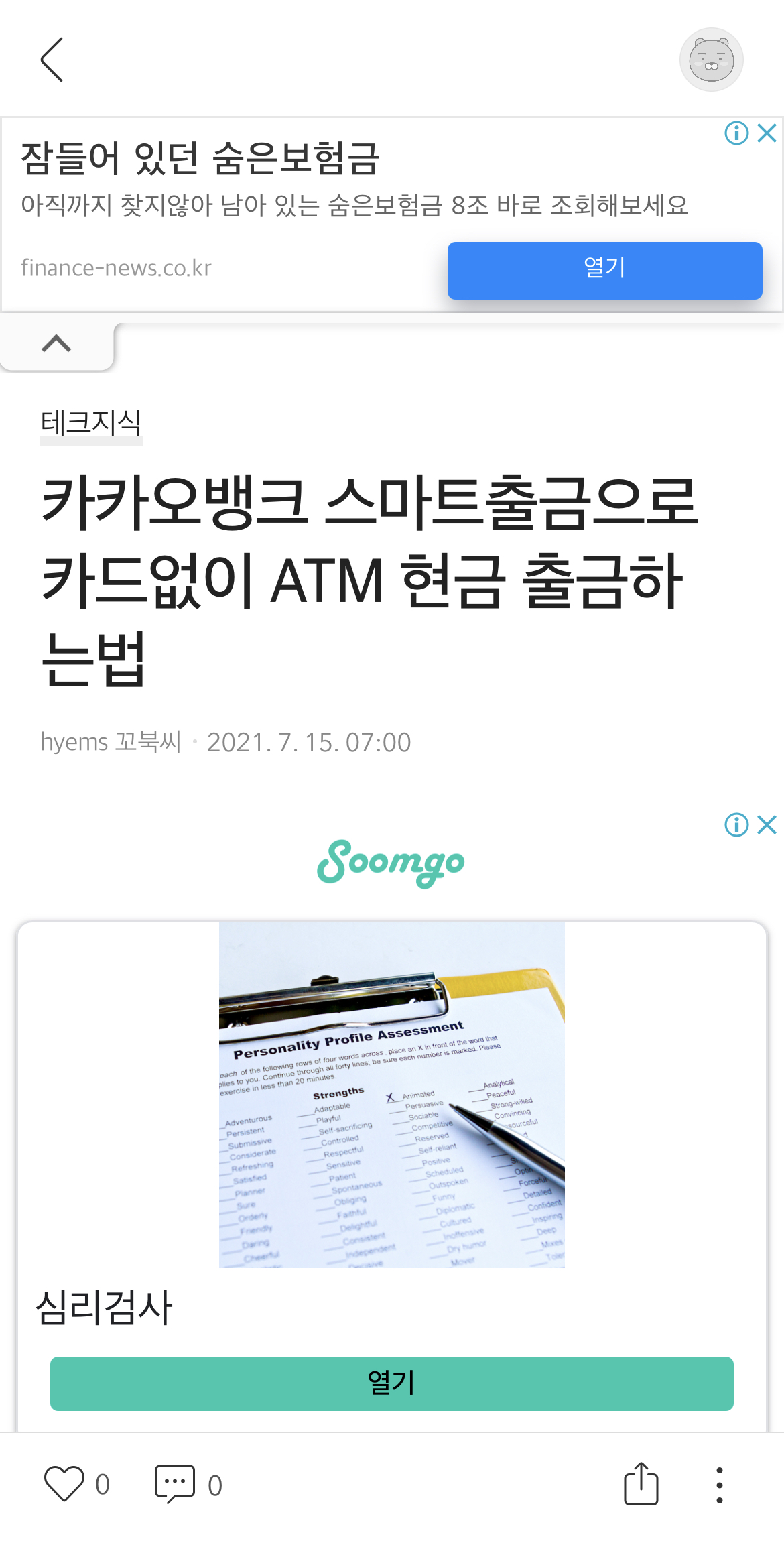
모바일로 블로그를 들어가니
자동광고가 설정되었음을 확인 할 수 있었다
구글 애드센스 자동광고 삽입에
많은 도움이 되었으면 좋겠다
'테크지식' 카테고리의 다른 글
| 카카오 애드핏 신청 및 광고 연동하기 (0) | 2021.07.23 |
|---|---|
| 익스플로러, 엣지, 크롬 등 인터넷 기본 브라우저 설정 및 변경방법 (0) | 2021.07.20 |
| 카카오뱅크 스마트출금으로 카드없이 ATM 현금 출금하는법 (0) | 2021.07.15 |
| 카카오톡 멀티프로필 설정 및 삭제 방법 (0) | 2021.07.14 |
| 카카오톡 사진 원본으로 받기 (0) | 2021.07.13 |



